Cum să vizualizați și să anulați abonamentele Apple

Aplicații care merită să plătiți pentru a obține cele mai multe pentru bani: 8 Aplicații care merită să plătiți Nu toate abonamentele la aplicații merită banii, însă aceste opt tipuri de aplicații și servicii doriți să vă înscrieți pentru un abonament ar putea să vă economisească timp, bani și efort pe termen lung. Citeste mai mult . Este convenabil să faceți acest lucru prin intermediul telefonului dvs. iPhone, dar este, de asemenea, ușor să uitați de aceste abonamente și să pierdeți bani 15 Moduri de a pierde bani și de a nu-l realiza 15 Moduri de a pierde bani și de a nu-l realiza Ești risipit o mulțime de bani, și s-ar putea să nu-ți dai seama chiar. Conectați aceste 15 scurgeri și salvați sute în fiecare an! Citeste mai mult . Acest lucru este valabil mai ales dacă v-ați înscris pentru o încercare gratuită și ați uitat să o anulați.
Din fericire, puteți verifica cu ușurință starea tuturor abonamentelor legate de ID-ul dvs. Apple pe iPhone, iPad, Mac sau PC.
Cum să vizualizați abonamentele Apple pe iPhone sau iPad
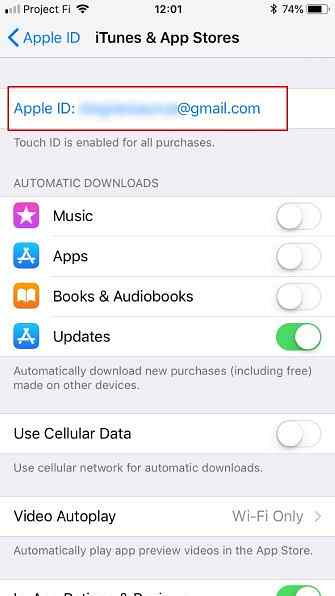
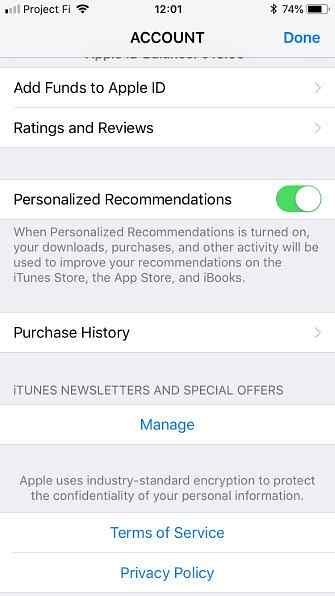
- Deschis Setări.
- Atingeți [Numele dumneavoastră] în partea de sus a listei.
- Pe rezultat ID-ul Apple meniu, atingeți iTunes și App Store.
- Veți vedea o intrare etichetate ID-ul Apple urmată de adresa de e-mail din partea de sus. Apăsați și alegeți Vezi ID-ul Apple în popupul rezultat.
- Aici este posibil să fie necesar să confirmați parola sau să vă autentificați prin intermediul ID-ului tactil.
- În cele din urmă, apăsați Abonamente și veți vedea tot ce v-ați abonat. Atingeți o opțiune pentru a schimba tipul de abonament (dacă este cazul) sau pentru ao anula.
Notă: Dacă vă abonați la servicii terțe (cum ar fi YouTube Red, Netflix sau Spotify) printr-o aplicație iPhone, veți plăti cu aproximativ 30% mai mult decât costul abonamentului. Acest lucru se datorează faptului că Apple a făcut o reducere a tuturor achizițiilor în aplicații efectuate prin intermediul aplicațiilor iPhone.
Ar trebui să evitați această încărcare inutilă și ridicolă prin înscrierea pe site-ul web al serviciului.
Cum să vizualizați abonamentele Apple pe Mac sau Windows

- Deschideți iTunes și conectați-vă dacă nu sunteți deja.
- Alege Cont> Vizualizați Contul meu din bara de meniu.
- Confirmați-vă contul, dacă este necesar, apoi alegeți Vezi contul.
- Apoi, derulați până la Setări, și căutați Abonamente. Clic Administra lângă asta.
- Aici puteți face clic pe Editați | × pentru a modifica setările abonamentului sau pentru a le anula.
Abonamentele reprezintă o modalitate ușoară de a păstra un serviciu activ, dar se adaugă. Asigurați-vă că rămâneți pe partea de sus a abonamentelor dvs. pentru a economisi bani Cum să vă gestionați cu ușurință abonamentele online și să economisiți bani Cum să vă gestionați cu ușurință abonamentele online și să economisiți bani Nu ținem evidența abonamentelor online așa cum ar trebui. Aceste instrumente vor arăta la ce vă abonați, cât cheltuiți și vă va solicita să anulați abonamentele pe care nu mai aveți nevoie. Citeste mai mult .


